如何将一个excel放到另外一个excel中 在Excel中如何导入另一个Excel表格
更新时间:2024-04-17 08:47:52作者:yang
在Excel中,有时候我们需要将一个表格中的数据导入到另一个表格中,这种操作可以帮助我们整理和分析数据,实际上Excel提供了多种方法来实现这一目的,比如使用数据选项卡中的从文件功能,或者直接拖拽另一个Excel文件到当前工作簿中。无论是哪种方法,都可以帮助我们快速、方便地将数据从一个表格转移到另一个表格,提高工作效率。
方法如下:
1.打开电脑上的Excel软件,找到两个需要移动的表格文件,将其打开。
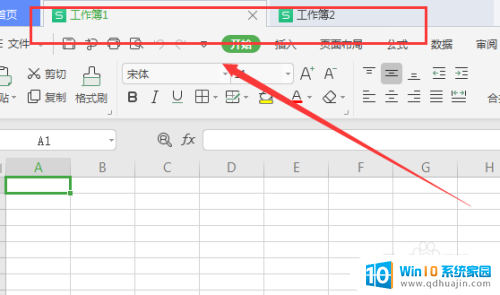
2.如移动工作簿1,找到工作簿1下方的Sheet1。点击右键选择“移动或复制工作表”。
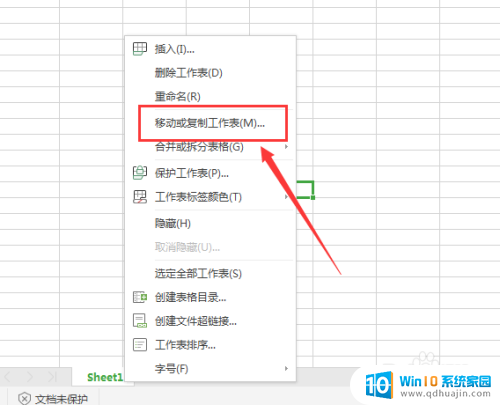
3.下拉选项条,找到要移至的工作薄,点击选择。
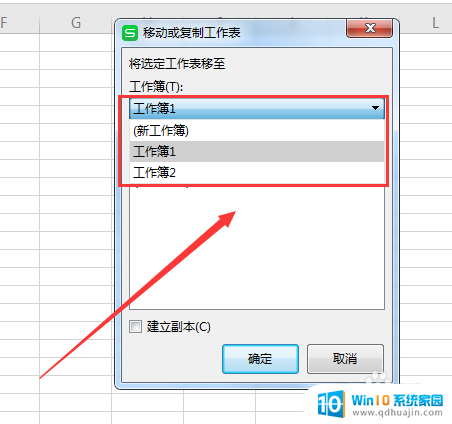
4.选择将要移动的工作表的位置,然后点击确定即可。
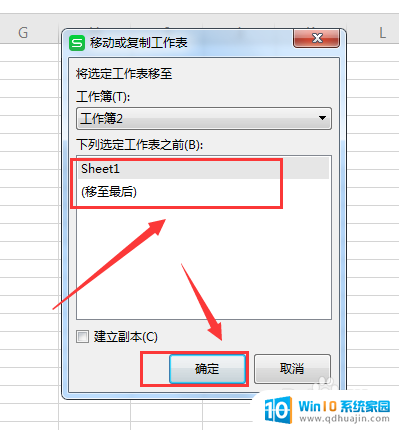
以上是如何将一个Excel文件中的内容复制到另一个Excel文件中的全部步骤,如果有任何疑问,请按照小编提供的方法进行操作,希望这对大家有所帮助。
如何将一个excel放到另外一个excel中 在Excel中如何导入另一个Excel表格相关教程
热门推荐
电脑教程推荐
win10系统推荐
- 1 萝卜家园ghost win10 64位家庭版镜像下载v2023.04
- 2 技术员联盟ghost win10 32位旗舰安装版下载v2023.04
- 3 深度技术ghost win10 64位官方免激活版下载v2023.04
- 4 番茄花园ghost win10 32位稳定安全版本下载v2023.04
- 5 戴尔笔记本ghost win10 64位原版精简版下载v2023.04
- 6 深度极速ghost win10 64位永久激活正式版下载v2023.04
- 7 惠普笔记本ghost win10 64位稳定家庭版下载v2023.04
- 8 电脑公司ghost win10 32位稳定原版下载v2023.04
- 9 番茄花园ghost win10 64位官方正式版下载v2023.04
- 10 风林火山ghost win10 64位免费专业版下载v2023.04